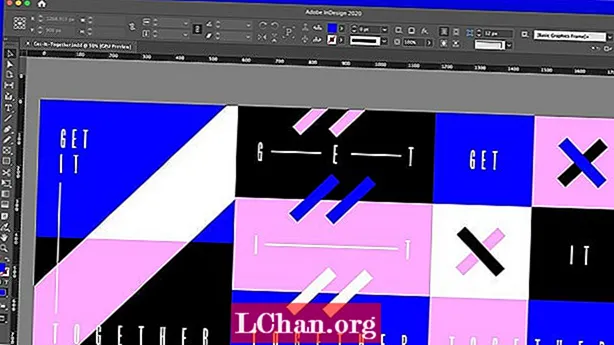Contente
- Opção 1: Faça backup do iPhone para o computador com o iTunes
- 1.1: Faça backup do iPhone para o computador via iTunes
- 1.2: Backup do iPhone para o computador via iTunes Sync
- Opção 2: Faça backup do iPhone para o computador sem iTunes
- 2.1: Faça backup do iPhone para o computador via iCloud
- 2.2: Backup grátis do iPhone para o computador via iCareFone
- Dicas de bônus: como desbloquear a senha de backup do iPhone
- Conclusão
Se você é um usuário como muitos outros, seu iPhone deve ter salvo informações muito importantes, como fotos de seus filhos, suas músicas favoritas compradas no iTunes, os números de telefone de seus amigos ou clientes, etc. É por isso que o backup de dados do O iPhone é muito importante. Em caso de perda de seu dispositivo ou qualquer outro incidente sem precedentes, você pode recuperar seus dados em seu iOS rapidamente ou restaurar suas configurações em outro dispositivo.
Como você sabe como fazer backup de um iPhone no computador? Vamos ver como fazer backup do iPhone para o computador com o iTunes e outros meios para fazer isso.
Existem várias maneiras de fazer backup do iPhone para o computador. Isso inclui o iTunes da Apple, iCloud e outros softwares de terceiros. Mostraremos exatamente como com um guia passo a passo e capturas de tela para ajudá-lo.
Opção 1: Faça backup do iPhone para o computador com o iTunes
Com o iTunes, o software oficial da Apple, você pode facilmente fazer backup do seu iPhone. Você pode concluir esse processo no iTunes e também por meio da sincronização do iTunes.
Com esta opção, é impossível salvar os dados seletivamente. No entanto, usar dessa forma vai custar muito tempo e espaço de armazenamento. Além disso, quando você quiser recuperar seus dados para este backup, ele irá recuperar tudo também. Com esta opção, você não pode visualizar e não pode escolher. Se você deseja fazer backup de seu iPhone seletivamente, continue a seguir, pois explicamos as duas opções para você.
1.1: Faça backup do iPhone para o computador via iTunes
Como você teria imaginado, para fazer backup do seu iPhone com o iTunes, você precisará ter o aplicativo da Apple instalado no seu computador. Se você não o tiver em seu computador, deverá instalá-lo antes de iniciar a sessão de backup.
Se você usa um computador Apple, o iTunes vem pré-instalado, mas se você usa um computador Windows e ainda não o tem instalado em seu computador, vá para a loja de download e instale-o em seu computador.
Veja como fazer backup do iphone para o iTunes do computador:
Conecte seu iPhone ao computador via cabo USB e inicie o iTunes> vá para a seção de backup em Resumo> clique em Backup Agora.
1.2: Backup do iPhone para o computador via iTunes Sync
O iTunes é muito mais do que um simples reprodutor de música. É o centro de gerenciamento do seu iPhone, iPod ou iPad, portanto, instalá-lo no computador irá facilitar o gerenciamento dos arquivos dos seus dispositivos e sua manutenção e sincronização.
Depois de concluir a instalação do iTunes conforme explicado na seção anterior, acesse o menu Conta do iTunes e faça login com a conta Apple ID que você vinculou ao seu dispositivo.
Depois de fazer o login, conecte o dispositivo iOS ao computador com o cabo USB e deixe-o reconhecê-lo.
Quando isso acontecer, ele exibirá o ícone do dispositivo na barra superior e na seção Dispositivos da barra lateral.

Clique no ícone do dispositivo na barra superior para acessar sua página de detalhes. Nesta seção, você pode gerenciar todo o conteúdo e sincronização do seu iPhone.
No painel lateral, clique na seção Detalhes. Na seção Backup, você pode escolher a forma como o backup do seu dispositivo será armazenado.
Depois de estabelecer o tipo de backup que vai realizar, prossiga para executá-lo.
Para isso, basta clicar no botão Fazer uma Cópia Agora. Imediatamente, o processo que irá copiar todos os dados e configurações do seu dispositivo para um arquivo no disco rígido do seu computador será iniciado.
Não desconecte seu dispositivo enquanto este processo estiver ocorrendo, o que pode demorar mais ou menos dependendo da quantidade de arquivos que você tem em seu dispositivo, mas normalmente não leva mais do que alguns minutos.
Observe que depois de fazer o backup do seu iPhone na seção Cópia mais recente, ele mostra quando foi a última vez que o dispositivo foi feito o backup. Tente fazer isso regularmente para que, se precisar recuperá-lo, ele fique o mais atualizado possível.
E se o iTunes não reconhecer o seu iPhone?
Você pode resolver isso aumentando a segurança dos seus dados criptografando o conteúdo do backup do seu dispositivo. Você pode fazer isso simplesmente marcando a opção Criptografar backup local e estabelecendo uma senha para protegê-la.
Opção 2: Faça backup do iPhone para o computador sem iTunes
Existem várias opções para fazer backup do seu iPhone no computador sem usar o iTunes. Recomendamos duas opções. Eles são:
2.1: Faça backup do iPhone para o computador via iCloud
Continuando a partir das etapas da última sessão, se você deseja fazer backup do seu iPhone via iCloud, o serviço Apple Cloud, basta marcar a opção iCloud nessa seção durante a sincronização. Dessa forma, seu backup estará sempre disponível na nuvem, mesmo que seu dispositivo não esteja conectado ao computador.

No entanto, se você deseja salvar a cópia de backup do seu iPhone no disco rígido do seu computador, marque a opção Este computador. Dessa forma, o backup será salvo na pasta de dados do iTunes do seu computador e você poderá restaurá-lo a partir daí.
2.2: Backup grátis do iPhone para o computador via iCareFone
Atualmente, existe uma ferramenta com a qual você pode usar, ajudando a evitar os limites do iTunes. Aqui apresentamos um, que é chamado iCareFone. Ele é aplicado a todos os dispositivos iOS, como iPhone, iPad e iPod. Ele permite que você faça backup do seu iPhone para o seu computador com facilidade, incluindo fotos, vídeos, música, contatos, mensagens, notas, livros, mensagens de voz, notas de voz, etc. O software mantém esses dados em um formato legível no seu computador, e você pode verificar a qualquer momento que precisar.
Quando você perde seus dados, o iCareFone permite que você transmita dados, como fotos, músicas, notas, etc., do seu computador para o iPhone facilmente. Com este aplicativo, os usuários do iPhone podem controlar facilmente o que acontece com seus dados. O software possui a opção de importação, a opção de exportação, a opção de adicionar, a opção de excluir e também a opção de duplicar.
Passo 1: Baixe iCareFone e instale-o no seu computador> Conecte o seu iPhone ao seu computador via cabo USB> Clique e clique em Conteúdo no PC.
Etapa 2: Selecione os tipos de dados do iPhone dos quais deseja fazer backup no computador. Comece a transferência. Espere um momento, você pode verificá-los em seu computador. Você pode passar os arquivos do computador para o seu iPhone sempre que quiser.
Por que usar iCareFone para fazer backup do seu iPhone?
Embora o iTunes e o iCloud também possam fazer backup do seu iPhone, a insegurança e as funções inadequadas dessas ferramentas deixam as pessoas desconfortáveis. Portanto, em comparação com essas duas ferramentas pouco práticas, o software:
- Transfere vários arquivos de mídia, listas de reprodução, SMS, etc. de um iPhone para o PC com facilidade e rapidez.
- Ele faz o backup dos dados de um iPhone sem iTunes ou iCloud e com segurança sem perda de dados.
- Ele suporta o backup de dispositivos iOS no PC e entre os próprios dispositivos.
- É compatível com os dispositivos iOS mais recentes.
Como restaurar um backup
perda de dados, você pode restaurar o backup que armazenou em seu computador e recuperar rapidamente a configuração e os dados de seu dispositivo.
Para fazer isso, você só precisa se conectar ao iTunes como mostramos nas seções anteriores e clicar na opção Restaurar cópia.
Um assistente irá guiá-lo por todo o processo, pois se você estiver com o iPhone conectado ao aplicativo Find My iPhone, deverá desconectá-lo antes de realizar a restauração.

Em seguida, escolha o dispositivo que você vai restaurar (caso você tenha vários cadastrados no mesmo ID Apple) e clique em Restaurar.
Após alguns segundos, o processo de restauração será iniciado, o que retornará seu dispositivo à configuração que tinha quando você fez o backup.
Dicas de bônus: como desbloquear a senha de backup do iPhone
PassFab iPhone Backup Unlocker é um aplicativo premium de recuperação de senha de backup para iPhone desenvolvido para todos os dispositivos iOS. Com o uso deste software, você pode ter acesso aos seus contatos, mensagens, fotos, aplicativos e assim por diante que estão presentes em seus arquivos de backup.
O PassFab iPhone Backup Unlocker é a solução mais simples, rápida, segura e uma das mais poderosas de desbloqueio de senhas de backup para dispositivos iOS. Siga as etapas simples abaixo para usar a ferramenta de desbloqueio:
Etapa 1: Importe o arquivo que contém os dados de backup do iPhone.

Etapa 2: Selecione seu ataque adequado a partir das três opções - Ataque de força bruta, Ataque de dicionário e Força bruta com ataque de máscara.

Etapa 3: comece a recuperação da senha de backup clicando em Iniciar.
Conclusão
É tudo sobre como fazer backup do iPhone para o computador para que você possa escolher o mais adequado para você. Exceto para passar dados do iPhone para o computador com iCareFone, você também pode transferir dados do seu computador para dispositivos iOS, entre dispositivos iOS, de dispositivos Android para dispositivos iOS, etc. Com PassFab iPhone Backup Unlocker, você teria quase nenhum problema quando você não consegue lembrar sua senha de backup, apenas no caso de precisar iniciar um processo de recuperação. Você pode baixar o software iOS recomendado agora e você descobrirá mais. Até agora, esperamos ter ajudado você a encontrar uma resposta para uma de suas perguntas mais frequentes: como você faz backup do iPhone para o computador.
 PassFab iPhone Backup Unlocker
PassFab iPhone Backup Unlocker
- Recuperar senha de backup do iTunes
- Remova as configurações de criptografia de backup do iPhone
- Remover senha de tempo de uso
- Compatível com iPhone / iPad e versão mais recente do iOS 14.2